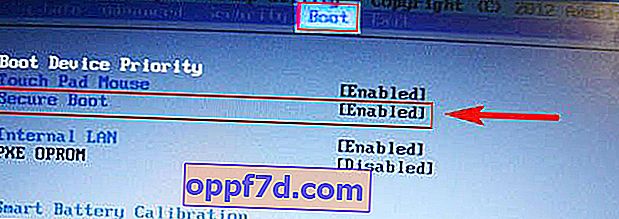În Windows 10, se acordă tot mai multe măsuri de securitate pentru a proteja utilizatorul de diverse amenințări, de eșecul programelor instalate. Una dintre aceste inovații este caracteristica Secure Boot a sistemelor UEFI, care interzice instalarea de drivere nesemnate în sistemul de operare în așa fel încât să poată instala doar cele care au fost aprobate anterior de companie. Din fericire pentru utilizatorii care trebuie să instaleze un driver specific, nesemnat din motive speciale, este disponibil modul de testare Windows 10 .
Modul de testare Windows 10 este un mod special de funcționare care permite utilizatorilor să instaleze drivere nesemnate și să ruleze software nesemnat de la Microsoft. Acest mod este bun deoarece puteți rula un anumit driver și puteți vedea consecințele asupra sistemului fără riscuri. Când activați modul de testare, veți vedea un filigran pe ecran, dar dacă se activează singur? Și cum să dezactivați modul de testare în Windows 10.
Cum se activează sau se dezactivează modul de testare în Windows 10
Important:
- Amintiți-vă că, atunci când dezactivați modul de testare, funcția poate determina driverul sau programul să nu funcționeze corect.
- Rețineți, dacă aveți Secure Boot activat în BIOS , nu îl vom putea activa manual. (Mergeți la BIOS și căutați funcția Secure Boot , dezactivați-o dacă este necesar. De obicei este dezactivată implicit și nu trebuie să vă faceți griji).
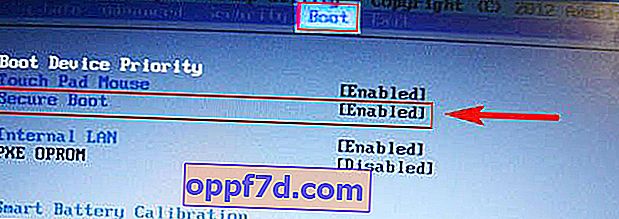
- Dacă a funcționat automat și filigranul Test Mode a apărut pe ecran și trebuie doar să dezactivați modul test, treceți direct la pasul 4.
Pasul 1 . Rulați linia de comandă ca administrator:
- Faceți clic pe Căutare.
- Introduceți cmd.
- Faceți clic dreapta pe Command Prompt și Rulați ca administrator.
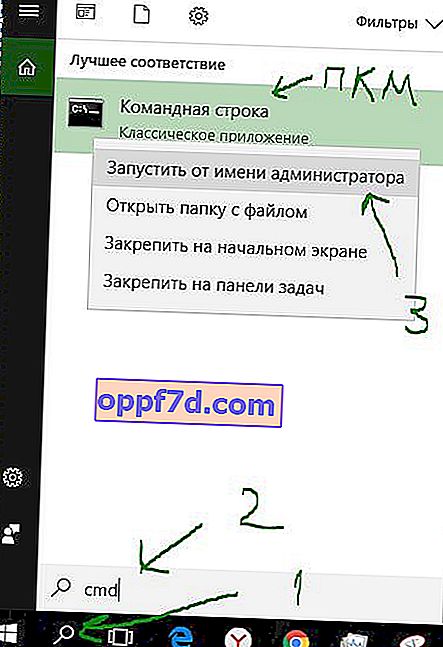
Pasul 2 . Pentru a activa modul de testare, introduceți următoarele comenzi:
Bcdedit.exe -set TESTSIGNING ON
Pasul 3 . Pentru a dezactiva modul de testare în Windows 10, tastați:
Bcdedit.exe -set TESTSIGNING OFF
Pasul 4 . Dacă pasul 3 nu a ajutat, atunci încercați să introduceți aceste comenzi pentru a dezactiva:
Bcdedit.exe -set loadoptions ENABLE_INTEGRITY_CHECKSBcdedit.exe -set TESTSIGNING OFF
Reporniți computerul sau laptopul.